Создание образа диска является важной задачей для обеспечения безопасности данных. Когда речь идет о дисках с разбивкой на разделы GPT (GUID Partition Table), выбор правильного инструмента может стать решающим фактором. В данной статье мы рассмотрим пошаговую инструкцию по созданию образа диска GPT с использованием Acronis - мощного программного обеспечения, которое позволяет не только сохранять копию диска, но и восстанавливать данные при необходимости.
Шаг 1: Загрузка и установка Acronis на компьютер. Скачайте установочный файл с официального сайта Acronis и запустите его на вашем компьютере. Следуйте инструкциям установщика, чтобы завершить процесс установки программы. После установки запустите Acronis и пройдите процесс регистрации и активации программы.
Шаг 2: Создание образа диска GPT. После успешной установки и активации программа Acronis будет готова к работе. Чтобы создать образ диска GPT, выберите вкладку "Backup" в главном меню программы. Затем нажмите на кнопку "Create backup" и выберите опцию "Disk and partitions". Выберите диск с разбивкой на разделы GPT, который вы хотите скопировать, и укажите место сохранения образа. Нажмите кнопку "Next", чтобы перейти к следующему шагу.
Шаг 3: Настройка параметров образа. В этом шаге вы можете настроить дополнительные параметры образа диска GPT. Например, вы можете выбрать тип сжатия данных, установить пароль для зашифрования образа или включить функцию разделения образа на несколько файлов для сохранения на разных носителях. После выбора необходимых параметров нажмите кнопку "Next", чтобы перейти к следующему шагу.
Шаг 4: Запуск процесса создания образа. После настройки параметров образа нажмите кнопку "Back up now" для запуска процесса создания образа диска GPT. Подождите, пока программа завершит процесс копирования данных. После завершения процесса вы получите полную копию диска GPT в виде образа, который можно сохранить на внешнем носителе или в облачном хранилище.
Важно помнить, что создание образа диска GPT с помощью Acronis может занять некоторое время, в зависимости от объема данных и скорости вашего компьютера. Регулярное создание образов дисков является хорошей практикой для обеспечения безопасности и быстрого восстановления данных в случае сбоя системы или повреждения диска.
Подготовка к созданию образа диска GPT
Перед тем, как приступить к созданию образа диска GPT с помощью Acronis, необходимо выполнить несколько предварительных этапов подготовки. Следующая таблица представляет шаги, которые необходимо выполнить:
| Шаг | Описание |
| 1 | Запустите программу Acronis и выберите раздел, который вы хотите скопировать в образ диска GPT. |
| 2 | Определите место, где будет сохранен образ диска GPT. Убедитесь, что у вас достаточно свободного места на выбранном месте сохранения. |
| 3 | Настройте параметры создания образа диска GPT. Выберите нужные опции в соответствии с вашими потребностями. |
| 4 | Нажмите на кнопку "Создать образ диска GPT" и дождитесь окончания процесса создания образа диска. |
| 5 | Проверьте созданный образ диска GPT на наличие ошибок. Убедитесь, что образ создан успешно и может быть использован для восстановления данных. |
После завершения всех указанных шагов вы готовы использовать созданный образ диска GPT для восстановления данных или переноса системы на другой носитель информации. Помните, что создание образа диска GPT позволяет вам быстро и надежно сохранить все важные данные и настройки вашего диска.
Скачивание и установка программы Acronis
Для создания образа диска GPT с помощью программы Acronis необходимо сначала скачать и установить эту программу на компьютер. Следуйте инструкциям ниже:
- Откройте веб-браузер и перейдите на официальный сайт Acronis.
- На главной странице сайта найдите ссылку на загрузку программы Acronis и нажмите на нее.
- Выберите версию программы, которая подходит для вашей операционной системы (Windows, macOS и т.д.) и нажмите на ссылку для скачивания.
- Дождитесь завершения загрузки файла установщика программы.
- Найдите загруженный файл установщика на вашем компьютере и запустите его.
- Следуйте инструкциям установщика, выбирая настройки и параметры в соответствии с вашими потребностями.
- Дождитесь завершения установки программы Acronis.
- После установки программы запустите ее, чтобы убедиться, что она работает правильно.
Теперь у вас установлена программа Acronis и вы готовы приступить к созданию образа диска GPT.
Подключение внешнего диска
Шаг 1: Подготовьте внешний диск и убедитесь, что он подключен к компьютеру.
Шаг 2: Откройте программу Acronis и выберите раздел "Создание образа диска".
Шаг 3: В списке доступных дисков выберите внешний диск, который вы хотите использовать для создания образа.
Шаг 4: Убедитесь, что вы выбрали правильный диск, так как все данные на нем будут перезаписаны.
Шаг 5: Настройте параметры создания образа, такие как имя файла и место для сохранения.
Шаг 6: Нажмите кнопку "Создать", чтобы начать процесс создания образа диска на внешнем диске.
Шаг 7: Подождите, пока Acronis завершит создание образа диска на внешнем диске.
Примечание: Время завершения процесса может зависеть от размера и скорости вашего внешнего диска.
Создание образа диска GPT с помощью Acronis
Акронис предоставляет простой и удобный способ создания образа диска GPT. Этот процесс позволяет сохранить все данные с внутреннего диска в виде образа, который можно использовать для восстановления данных в случае потери.
Вот пошаговая инструкция о том, как создать образ диска GPT с помощью Acronis:
Шаг 1:
Установите Acronis на компьютер и запустите программу.
Шаг 2:
Выберите "Дисковое резервное копирование" в меню слева.
Шаг 3:
Выберите диск GPT, который вы хотите скопировать, и нажмите "Далее".
Шаг 4:
Выберите "Создать образ диска" и установите параметры для образа, такие как имя образа и папку для сохранения. Нажмите "Далее".
Шаг 5:
Установите параметры сжатия и шифрования, если это необходимо, и нажмите "Далее".
Шаг 6:
Проверьте настройки и нажмите "Готово".
Acronis начнет создавать образ диска GPT. Подождите, пока процесс не будет завершен.
Теперь у вас есть образ диска GPT, который вы можете использовать для восстановления данных в случае необходимости. Будьте уверены, что регулярно создаете такие образы, чтобы быть защищенным от потери данных.
Запуск программы Acronis
Для того чтобы создать образ диска GPT с помощью программы Acronis, сначала необходимо запустить ее на вашем компьютере. Следуйте этим простым шагам, чтобы начать работу с Acronis:
- Откройте меню "Пуск" в нижнем левом углу рабочего стола.
- Введите "Acronis" в поле поиска и выберите программу Acronis True Image из результатов.
- Щелкните по значку программы, чтобы запустить ее.
После запуска программы Acronis вы увидите главное окно, в котором доступны все необходимые функции для создания образа диска GPT. Теперь вы готовы приступить к следующему этапу - созданию образа диска.